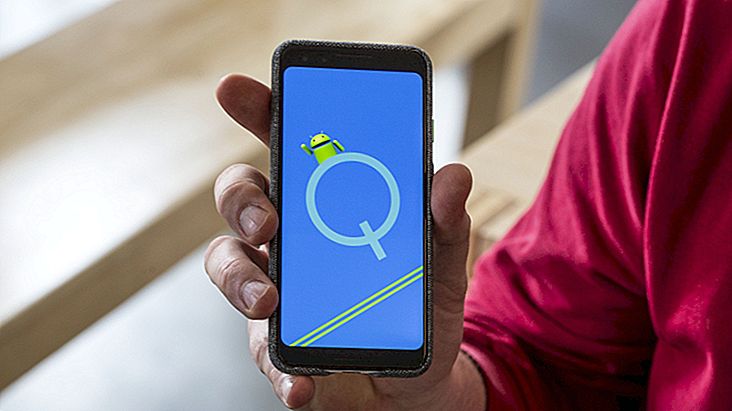Jak zakázat webovou kameru na počítači se systémem Windows
Webová kamera může být velmi užitečná, pokud neustále potřebujete komunikovat s někým na videu nebo dokonce s ním chcete nahrávat video. Velkým problémem je, že je lze snadno napadnout, pokud je počítač napaden viry a malwarem. To umožňuje hackerovi zaznamenávat videa nebo fotografovat vás a vaše počítačové prostředí bez vašeho vědomí. Abyste tomu zabránili, je nejlepší vypnout webovou kameru, kdykoli ji nepoužíváte, a naučit se, jak to udělat, pomocí našich tipů níže!
Jak zakázat webkameru
Obecně je docela snadné deaktivovat webovou kameru z počítače používajícího Windows jako svůj operační systém. V tomto případě máme na mysli počítače, které již jsou dodávány se zabudovanou kamerou, protože pokud je příslušenství dodáváno samostatně, stačí jej odpojit od kamery.
Chcete-li začít, musíte otevřít "Ovládací panely" počítače. To lze provést vyhledáním nabídky Start hledáním výrazu, jak jsme to udělali na obrázku níže:

Poté, mezi všemi dostupnými možnostmi, budete muset pokračovat kliknutím na „Systém“.

Na hlavní stránce uvidíte několik možností, ale měli byste kliknout na „Správce zařízení“ na levé straně obrazovky.

Otevře se nové okno s velkým seznamem různých zařízení nainstalovaných ve vašem počítači, včetně webové kamery. Chcete-li ji najít, jednoduše klikněte na možnost „Zobrazovací zařízení“.

Uvidíte software webové kamery a musíte na něj kliknout pravým tlačítkem myši (nebo touchpadem). Poté klikněte na možnost „Zakázat“.

Systém Windows vás upozorní, že pokud budete pokračovat v tomto rozhodnutí, webová kamera přestane fungovat, dokud nebude ručně aktivována. Pokračujte kliknutím na „Ano“.

Vaše webová kamera je již správně deaktivována. Pokud ji chcete použít kdykoli, stačí provést stejný postup jako výše a vybrat možnost „Povolit“.
Líbilo se vám tipy?
Mohli byste si vzít náš tutoriál, abyste zjistili, jak deaktivovat webovou kameru ve vašem počítači se systémem Windows? Nezapomeňte zanechat svůj komentář a říct nám, že všechno šlo dobře, a také se zde na AppTuts dozvíte, jak najít skryté soubory ve Windows!